Convertir videos a MP4
- 1. Convertir otros formatos a MP4 +
-
- 1.1 Convertir DVR a MP4
- 1.2 Convertir MXF a MP4
- 1.3 Convertir VHS a MP4
- 1.4 Convertir WLMP a MP4
- 1.5 Convertir MPEG a MP4
- 1.6 Convertir MTS a MP4
- 1.7 Convertir TS a MP4
- 1.8 Convertir DV a MP4
- 1.9 Convertir MSWMM a MP4
- 1.10 Convertidor de Windows Movie Maker a MP4
- 1.11 Convertidores de DVD a MP4
- 1.12 Convertir WRF a MP4
- 1.13 Convertir Películas de iTunes a MP4
- 1.14 Convertir MOD a MP4
- 1.15 Convertir MPEG4 a MP4
- 1.16 Convertir ASF a MP4
- 1.17 Convertir 3GP a MP4 en Windows
- 1.18 Convertir MKV a MP4
- 1.19 Convertir Vídeo HD a MP4
- 1.20 Convertir ISO a MP4
- 1.21 Convertir youtube a MP4 para iPhone
- 1.22 Convertir MKV a MP4 en Mac
- 1.23 Convertir M4V a MP4 en Mac
- 1.24 Convertir SWF a MP4 en Mac
- 1.25 Convertir OGV a MP4
- 1.26 Convertir rmvb a MP4
- 1.27 Convertir wtv a MP4
- 1.28 Convertir vob a MP4 online
- 2. Consejos de convertir mp4+
-
- 2.1 Convertir swf a MP4
- 2.2 Convertir IFO a MP4
- 2.3 Convertir ARF a MP4
- 2.4 Convertir WEBM a MP4
- 2.5 Convertir youtube a MP4
- 2.6 Convertir DAT a MP4
- 2.7 Importar mp4 a imovie
- 2.8 Convertir MP4 a XVID
- 2.9 Descarga gratuita hd hip-hop danza a mp4
- 2.11 Convertir TS a MP4
- 2.12 Convertir MP4 a MKV
- 2.13 Convertir MP4 a JPG
- 2.14 Convertir MP4 a Webm Mac
- 2.15 Convertir MPEG a MP4
- 2.16 Convertir vro a MP4
- 2.17 Convertir VOB a MP4 Mac
- 2.18 Convertir MTS a MP4 Mac
- 2.19 Alternativas a Handbrake para Mac
Cómo cambiar XMBC por defecto a VLC Player
Por Manuel Gonzalez • 2024-03-13 15:37:25 • Soluciones
La mayoría de nosotros utilizamos dos o más reproductores multimedia para reproducir videos. Por ejemplo, Windows Media Player no puede reproducir archivos .flv. Una opción habitual para nosotros es utilizar el reproductor VLC, que puede reproducir cualquier formato, desde .mkv hasta .flv. La mayoría de nosotros tenemos VLC como reproductor predeterminado.
Wondershare UniConverter (originalmente Wondershare Video Converter Ultimate) - Tu completa caja de herramientas de video
- Convierte a más de 1000 formatos, como AVI, MKV, MOV, MP4, etc.
- Convierte a preajustes optimizados para casi todos los dispositivos.
- Velocidad de conversión 90 veces superior a la de cualquier conversor convencional.
- Edita, mejora y personaliza tus archivos de video.
- Descarga/graba videos de más de 10000 sitios para compartir videos.
- Obtén metadatos de tus películas de iTunes automáticamente.
- La versátil caja de herramientas combina el creador de GIF, el conversor VR y el grabador de pantalla.
- La tecnología APEXTRANS, líder en el sector, convierte videos sin pérdida de calidad ni compresión de video.
- SO compatibles: Windows 10/8/7/XP/Vista, Mac OS 10.15 (Catalina), 10.14, 10.13, 10.12, 10.11 (El Capitan), 10.10, 10.9, 10.8, 10.7, 10.6.
VLC te ayudará a abrir el archivo inmediatamente con un doble clic y disfrutarlo, sin el problema constante de que el video o el archivo no son compatibles. Aquí discutiremos los pasos para hacer que VLC sea el reproductor por defecto.
- Parte 1. Cómo sustituir el reproductor XMBC por VLC como reproductor predeterminado en Windows
- Parte 2. Cómo cambiar el reproductor predeterminado de XMBC a VLC en Mac
Parte 1. Cómo sustituir el reproductor XMBC por VLC como reproductor predeterminado en Windows
Siempre es aconsejable mantener dos reproductores multimedia en tu sistema. Sin embargo, mantén el reproductor multimedia VLC como reproductor predeterminado. Aquí tienes los pasos para hacer que el reproductor VLC sea el reproductor por defecto.
Paso 1 Abre el explorador de archivos y ve a cualquier archivo multimedia abierto por XMBC. Ahora haz clic con el botón derecho en el archivo de video, ve a la opción abrir con y navega hasta establecer programa por defecto.
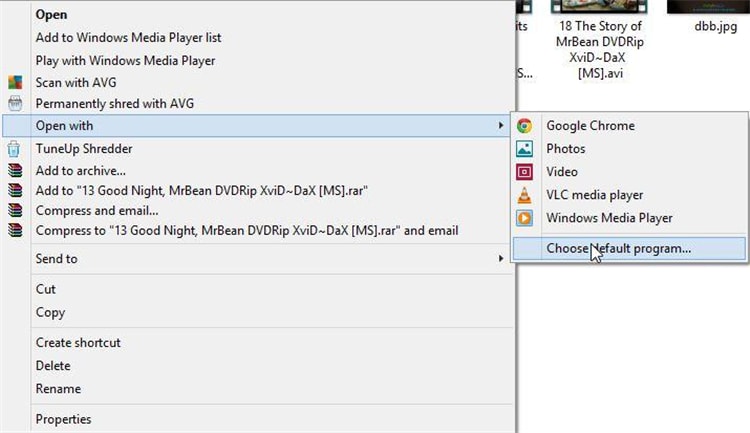
Paso 2 Tras hacer clic en establecer programa por defecto, aparecerá la lista de los programas que pueden abrir el archivo. Si tienes VLC instalado en tu sistema, también aparecerá en la lista. Haz clic en él.
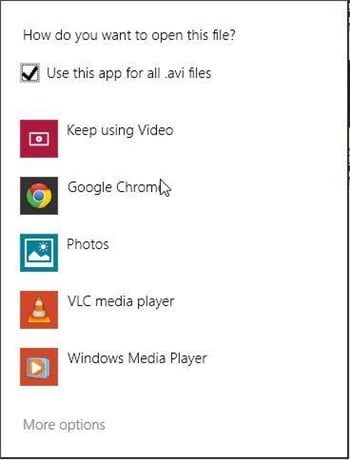
Ahora los archivos de ese formato se abrirán siempre con VLC por defecto. Sólo tienes que hacer doble clic sobre él y comprobar si se abre con un reproductor VLC.
Parte 2. Cómo cambiar el reproductor por defecto de XMBC a VLC en Mac
Mac también tiene buenos reproductores por defecto como iTunes o XMBC, pero hay varios formatos que no soporta. Puedes instalar VLC para Mac desde el sitio oficial videolan.org. Descarga la última versión para tener soporte para los formatos más recientes.
Paso 1 Explora tu sistema en busca del archivo que utiliza el reproductor XMBC. Ve a la pestaña Archivo en la parte superior izquierda de la pantalla. Ahora, navega hasta Obtener información.
Paso 2 Ahora ve a la sección Abrir con del panel. Aparecerá una lista de los programas disponibles en tu sistema. Si has instalado VLC en tu sistema, aparecerá en la lista. Selecciona VLC en la lista.
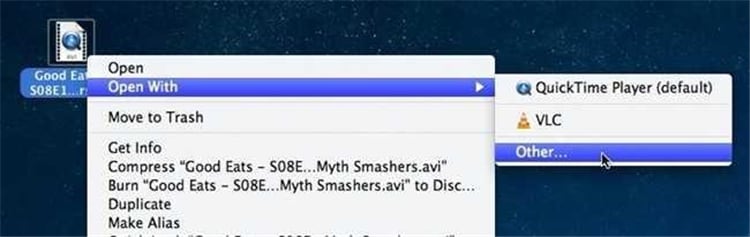
O: Siempre puedes seguir el mismo paso utilizado para windows con el que puedes acceder a abrir haciendo clic derecho sobre el archivo y establecer VLC como predeterminado.
Paso 3 Ahora cambia la opción a cambiar todo para asegurarte de que el archivo con el mismo formato se abre con vlc por defecto. Sólo tienes que abrir cualquier archivo haciendo doble clic sobre él para comprobar si se abre con un reproductor VLC.
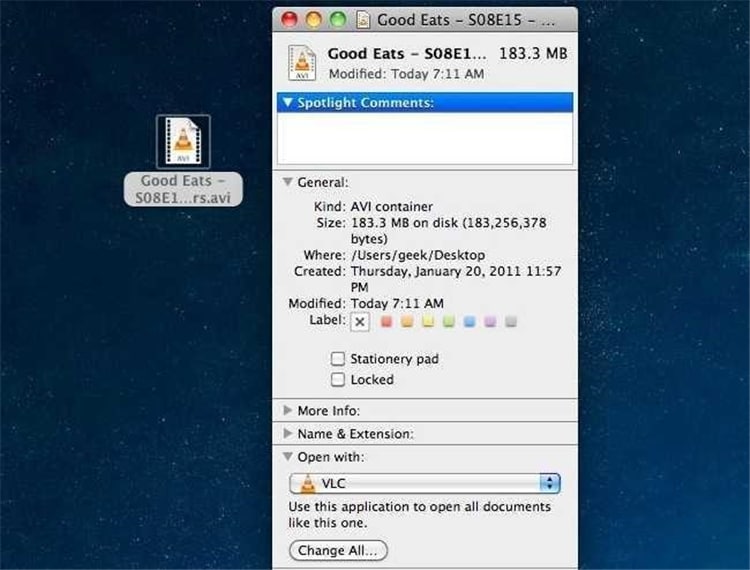
Siempre puedes cambiar a otro reproductor multimedia cuando lo necesites. Sin embargo, si te gusta VLC, mantenlo siempre actualizado para que sea compatible con nuevos formatos. Recuerda que utilizar VLC como reproductor predeterminado te aliviará muchas preocupaciones. Por un lado, no tendrás que preocuparte de convertir videos de un formato de archivo a otro y podrás ejecutarlos fácilmente, justo después de terminar la descarga.
- ¿Es VLC Seguro?
- Consejos Generales para Reproducir Vídeos M4V con VLC Media Player
- MPV vs VLC Media Player, Cual Es Mejor
- 2 Maneras Simples y Gratuitas de Reproducir Películas Blu-Ray
- Consejos para usar VLC en Windows Phone 2024
- El asistente imprescindible de VLC, Wondershare Video Converter Ultimate
- Principales problemas de reproducción de VLC MKV
- Cómo utilizar VLC en Windows 8 sin complicaciones
- Cómo reproducir archivos WMV con VLC
- Cómo reproducir SopCast en VLC

Manuel Gonzalez
staff Editor